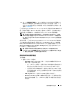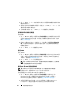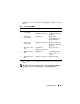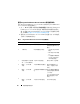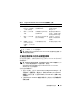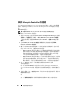Users Guide
44
使用組態公用程式
2
按一下
Next
(
下一步
)
。畫面會顯示集合中伺服器的韌體詳細資料及韌
體的基線版本。
3
選取要更新為新版韌體的伺服器,然後按一下
Next
(
下一步
)
。下一個
畫面會顯示韌體下載進度。
4
完成韌體下載後,按一下
Next
(
下一步
)
繼續設定系統硬體。
部署作業系統時設定硬體
設定硬體:
1
按一下
Browse
(
瀏覽
)
並選擇使用系統檢視器建立的硬體設定檔。部署
作業系統時會套用此設定檔。如需建立硬體設定檔的更多資訊,請參
閱
建立新設定檔。
2
即使此步驟未執行成功,若要進行下一個步驟,請選擇發生錯誤時繼
續。此選項為預設選項。若取消勾選此選項,發生錯誤時會放棄進行
硬體組態程序。
3
按一下
Next
(
下一步
)
繼續設定
RAID
。
設定 RAID
設定 RAID:
1
按一下
Browse
(
瀏覽
)
並選擇使用系統檢視器公用程式建立的
RAID
設
定檔。部署作業系統時會套用此設定檔。如需建立
RAID
設定檔的更
多資訊,請參閱
使用陣列建立器。
2
按一下
Next
(
下一步
)
設定網路配接卡。
註 :
在系統設定 RAID 設定時,會重設系統的原控制器設定,並清除設
定的虛擬磁碟 (VD) 或其他任何組態。
套用 NIC 或 CNA 設定檔到集合
註 :
如果您在 ConfigUtility 中套用屬性值,並不會檢查相依的屬性值。
如需支援的 CNA,請參閱 Lifecycle Controller 說明文件。
設定網路配接卡並套用 NIC/CNA 設定檔到集合:
1
按一下
Browse
(
瀏覽
)
並選擇使用系統檢視器公用程式建立的
NIC/CNA
設定檔。硬體設定程序時會套用此設定檔。如需建立
NIC/CNA
設定檔的更多資訊,請參閱建立
NIC/CNA
設定檔。
2
如果選取簡易
NIC
設定檔,可以在目標系統上啟動
Unified Server
Configurator
,檢查設定檔中的所有設定是否套用到目標系統。